Configurar SLA - Parte I
El SLA (Service Level Agreement, que en español significa "Acuerdo de nivel de servicio") consiste en un acuerdo entre dos partes: entre la entidad que pretende prestar el servicio y el cliente que quiere beneficiarse de él.
Se basa en las situaciones de las actividades del proceso, por lo que en este tema mostraremos cómo crear un atributo y asociarlo con el proceso y la actividad y definir la situación de incidente de la actividad, para que luego puedan ser aplicados al SLA.
Paso 1: Crear un atributo indeterminado
En nuestro ejemplo, usaremos un atributo del tipo indeterminado.
Para crearlo, acceda al menú PM003 y haga clic en el botón  .
.
En la pantalla que se abrirá, complete el campo Identificador con el valor “MA01” y el campo Nombre con el valor “My attribute”.
Luego en el campo Tipo de atributo seleccione la opción “indeterminado” y haga clic en el botón  .
.
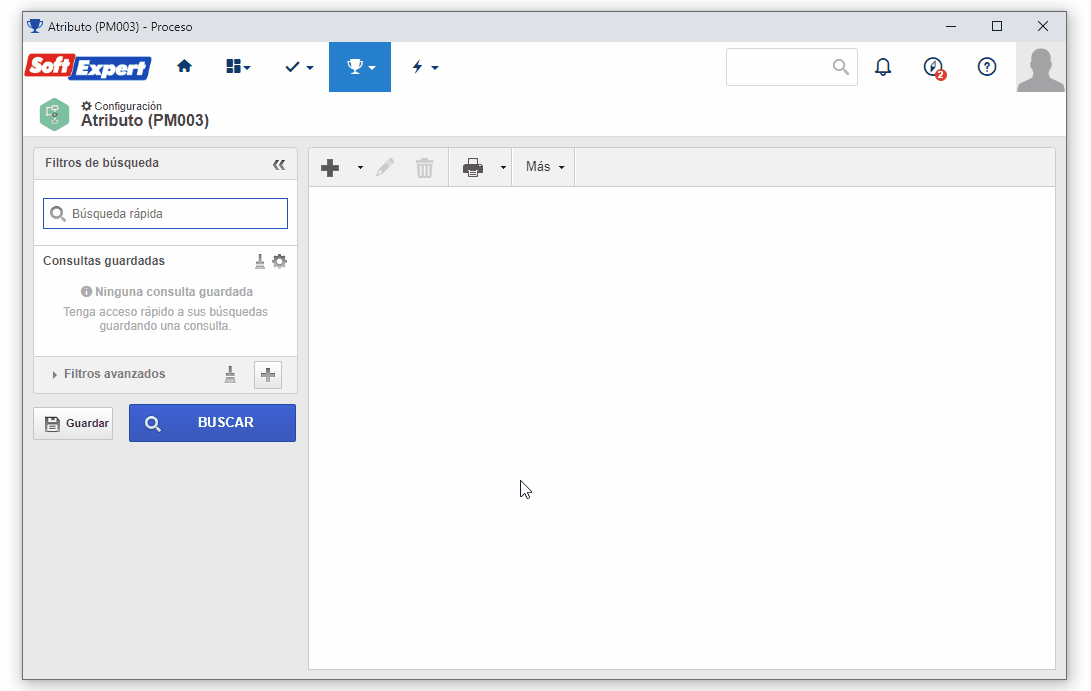
Ya está. ¡Hemos registrado el atributo con éxito!
Paso 2: Asociar el atributo con el proceso del incidente
Para asociar un atributo con un proceso, acceda al menú PM022.
En el campo Búsqueda rápida, busque el proceso "Purchase request" y haga clic en botón  .
.
Luego haga clic en la opción Proceso de la barra de herramientas.
En la pantalla que se abrirá, haga clic en la flecha ubicada debajo de la pestaña Configuraciones y seleccione la opción "Atributo".
Haga clic en el botón  en la barra lateral derecha y busque el atributo "MA01" registrado.
en la barra lateral derecha y busque el atributo "MA01" registrado.
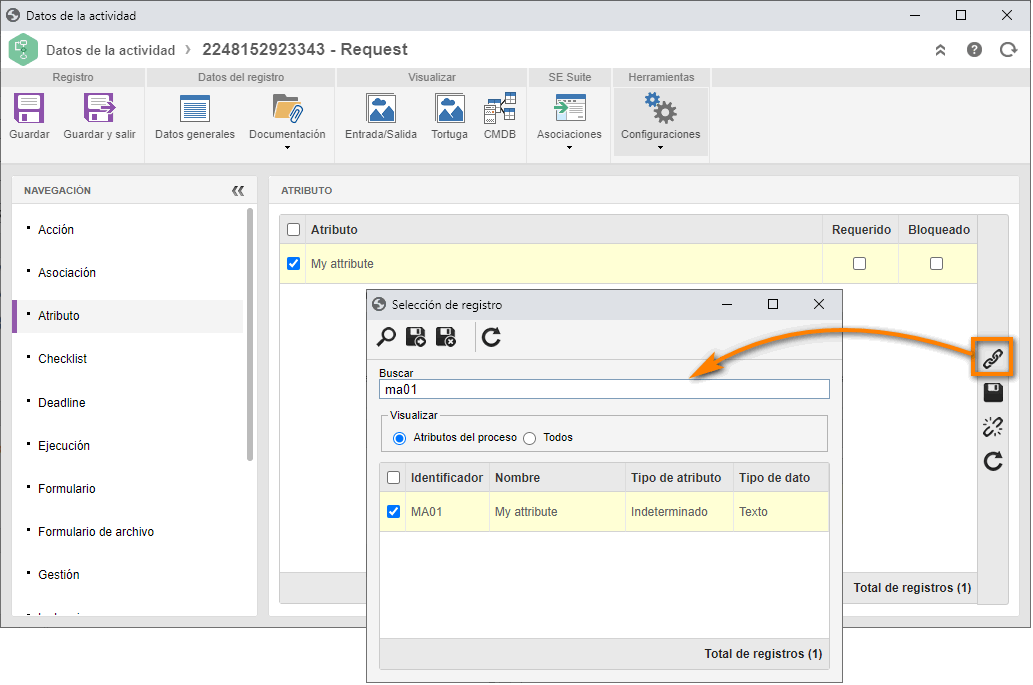
Una vez realizado, haga clic en el botón  .
.
Con esto, ¡hemos asociado con éxito el atributo al proceso!
Guarde y salga de la pantalla de datos del proceso, pero mantenga abierta la pantalla del diagrama de flujo.
Paso 3: Asociar un atributo a la actividad de proceso del incidente
Ahora asociemos este mismo atributo a la actividad del proceso.
En el diagrama de flujo, haga doble clic en la actividad "Request".
En la pantalla de datos de la actividad, acceda a la pantalla Configuraciones > Atributo.
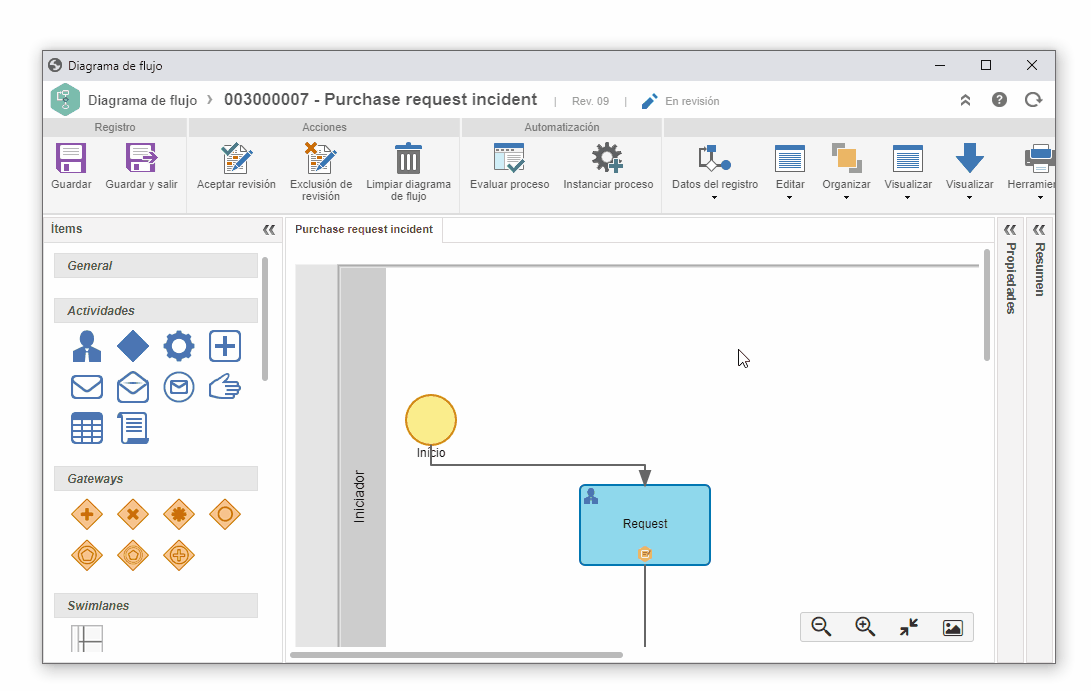
Luego haga clic en el botón  en la barra lateral derecha.
en la barra lateral derecha.
En la pantalla que se abrirá, busque y seleccione el atributo "MA01".
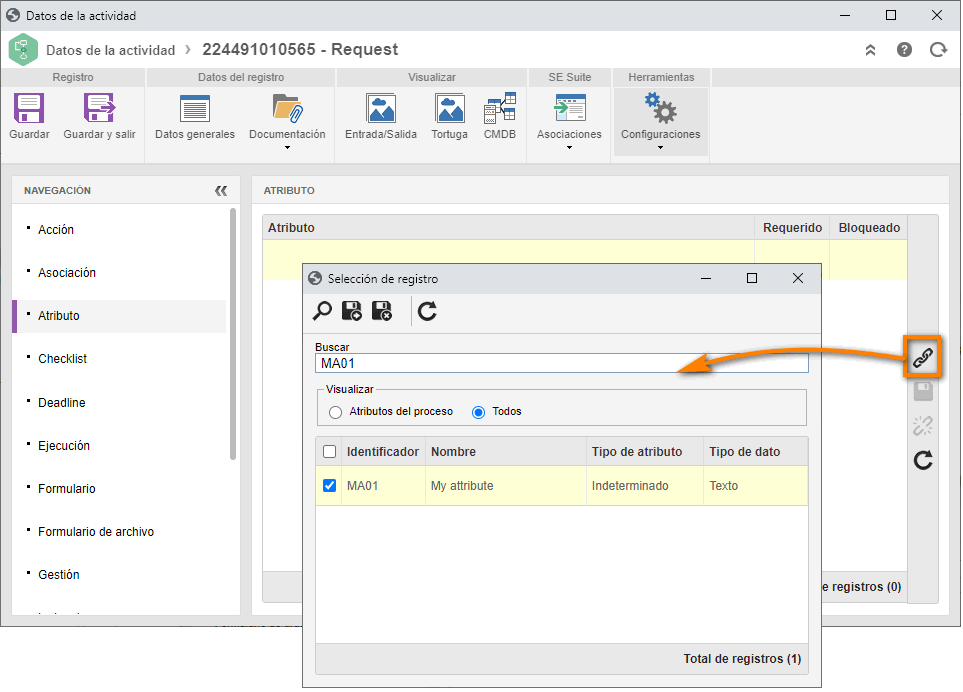
Una vez realizado, haga clic en  y guarde los datos de la actividad.
y guarde los datos de la actividad.
En el diagrama de flujo, haga doble clic en la actividad Approval y asígnele el atributo también, siguiendo los pasos anteriores.
Paso 4: Definir situación de incidente de la actividad
Aún en la pantalla de datos de la actividad “Request”, acceda a la pestaña Configuraciones > Situación.
En el campo Situación del incidente, haga clic en el botón  .
.
En la pantalla de datos de la situación, complete el campo Identificador con el valor "CRD" y el Nombre con el valor "Complaint record" y haga clic en el botón  .
.
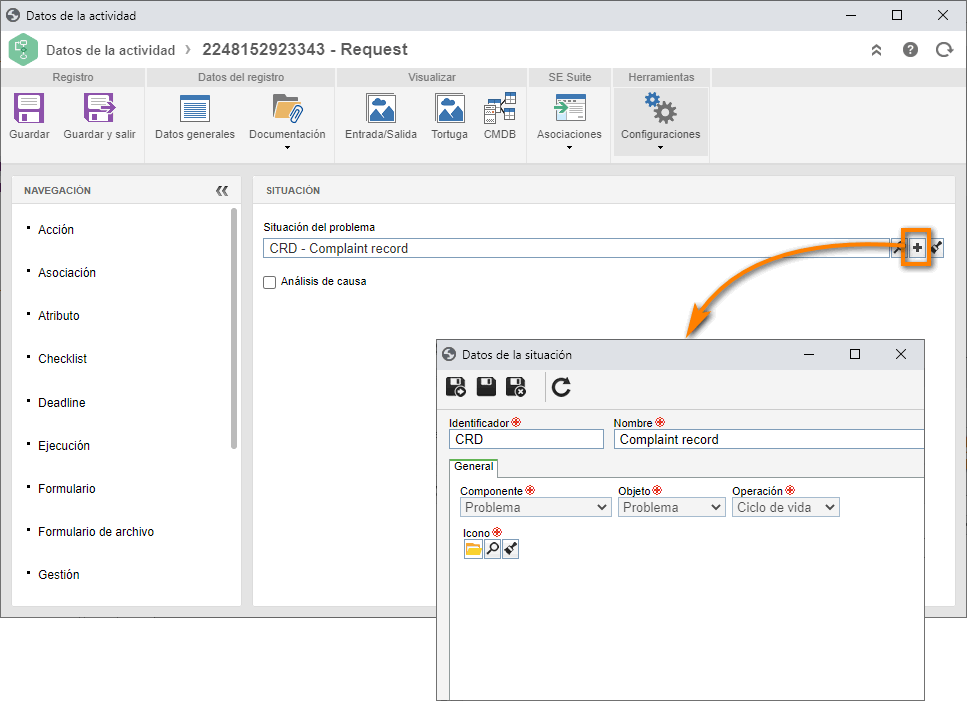
Después, haga clic en el botón Guardar y salir.
Ahora, repita el tercer y cuarto paso de este tema con la actividad "Approval" para asociar el atributo y definir la situación del incidente con el identificador "CA" y el nombre "Complaint analysis".